
Tabla de contenido:
- Autor John Day [email protected].
- Public 2024-01-30 08:43.
- Última modificación 2025-01-23 14:40.

La Raspberry Pi se puede utilizar para controles de iluminación a través del bus DMX512. En los sistemas de bus DMX512, RS-485 se utiliza como capa física. Nuestro RS422 / RS485 Serial HAT es un HAT de comunicación en serie completamente aislado galvánicamente diseñado para su uso con Raspberry Pi y la elección perfecta para este tipo de aplicaciones.
El siguiente instructivo le mostrará cómo usar Raspberry Pi y nuestro RS485 HAT para aplicaciones DMX512.
Paso 1: Lista de materiales


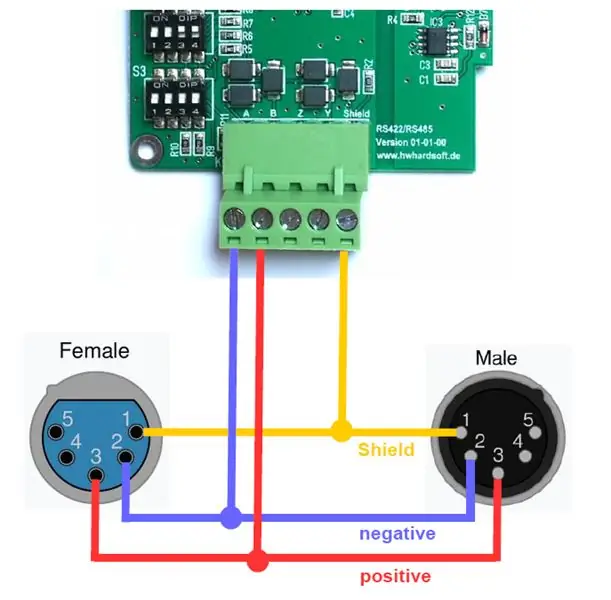
- Frambuesa Pi A +, B +, B2 o B3
- SOMBRERO serie RS422 / RS485
- Conectores XLR de 5 polos (macho y hembra) o conectores XLR de 3 polos (macho y hembra)
- cables de conexión
Paso 2: Cableado de XLR de 5 polos
El enchufe XLR oficial para DMX / RDM es de 5 pines, que se usa siempre en sistemas profesionales, hay que conectar un conector macho y uno hembra como en la imagen de arriba.
Paso 3: Cableado de XLR de 3 polos
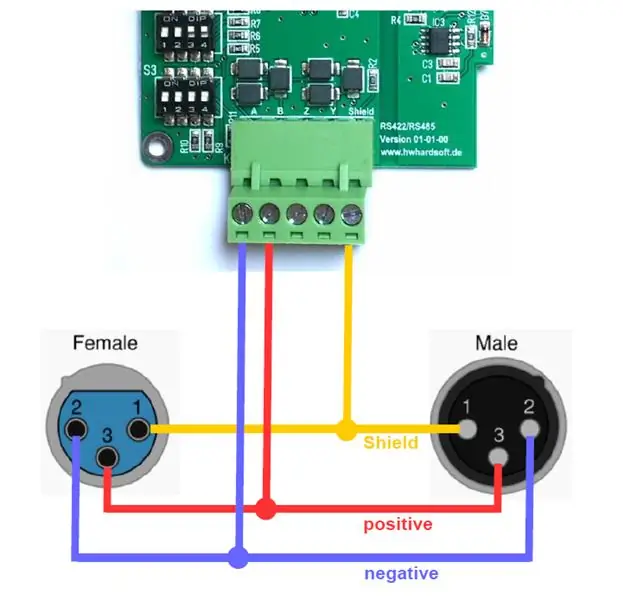
Para equipos semiprofesionales y de hobby, existe el XLR de 3 pines.
Paso 4: Configuración del interruptor DIP

Nuestro RS422 / RS485 HAT viene con 3 bancos de interruptores DIP. Debe configurar estos interruptores DIP para DMX como se muestra en la imagen de arriba.
Interruptor 1:
1 APAGADO
2 ENCENDIDO
3 APAGADO
4 ENCENDIDO
Interruptor 2:
1 APAGADO
2 APAGADO
3 ENCENDIDO
4 ENCENDIDO
Interruptor 3:
1 APAGADO o ENCENDIDO *
2 APAGADO
3 APAGADO
4 APAGADO
* Dependiendo de la posición del RS422 / RS485 HAT en la línea de bus DMX512, debe encender o apagar la resistencia de terminación. Cambie la resistencia a la posición ON solo si el SOMBRERO está en un extremo de la línea de bus. En todos los demás casos, apague la resistencia de terminación:
Paso 5: Libere la línea serial y habilite UART
El RS422 / RS485 HAT se comunica a través del UART interno con la Raspberry Pi. Este UART generalmente está conectado con el módulo Bluetooth interno (o con la consola en modelos más antiguos). Tienes libres estas líneas UART.
Impedir que Linux utilice el puerto seriehttps://elinux.org/RPi_Serial_Connection#Preventing…
Actualización: raspi-config -> 5 opciones de interfaz; Sí No
Habilitar UART PL011
Agregue las siguientes líneas al /boot/config.txt
# Salida OLA UART DMX
dtoverlay = pi3-disable-bt
init_uart_clock = 16000000
reiniciar
Paso 6: Software para DMX512 y RDM

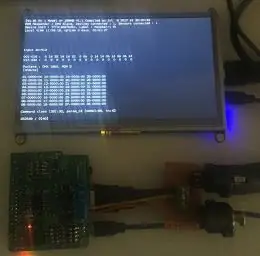
Encontrará tutoriales y paquetes de software para Raspberry Pi en www.raspberrypi-dmx.org
El RS422 / RS485 HAT se puede utilizar con el complemento DMX nativo OLA UART (solo salida DMX). La implementación de baremetal (compatibilidad completa con DMX512 / RDM) se ha probado con éxito con:
Raspberry Pi Art-Net 3 -> Salida DMX
Monitor en tiempo real Raspberry Pi DMX
Respuesta de RDM de Raspberry Pi
Recomendado:
Visuino Cómo usar un botón como entrada para controlar elementos como el LED: 6 pasos

Visuino Cómo usar un botón como entrada para controlar cosas como el LED: En este tutorial aprenderemos cómo ENCENDER y APAGAR el LED usando un botón simple y Visuino
Inglés / Portugués: S4A Como Instalar E Usar / S4A Cómo instalar y usar: 7 pasos

Inglés / Portugués: S4A Como Instalar E Usar / S4A Cómo instalar y Usuario: O S4A (ou Scratch para Arduino) é um sistema que no se basa en Scratch que permite interagir directamente con Arduino. É uma forma muito hizo á tica de ensinar programa ç ã o e verificar em tempo real a intera ç & atild
Cómo usar MQTT con Raspberry Pi y ESP8266: 8 pasos (con imágenes)

Cómo usar MQTT con Raspberry Pi y ESP8266: En este Instructable, explicaré qué es el protocolo MQTT y cómo se usa para comunicarse entre dispositivos. Luego, como demostración práctica, le mostraré cómo configurar dos simples sistema cliente, donde un módulo ESP8266 enviará un mensaje
Cómo usar la terminal Mac y cómo usar las funciones clave: 4 pasos

Cómo usar el terminal Mac y cómo usar las funciones clave: Le mostraremos cómo abrir el terminal MAC. También le mostraremos algunas características dentro de la Terminal, como ifconfig, cambiar directorios, acceder a archivos y arp. Ifconfig le permitirá verificar su dirección IP y su anuncio MAC
¡Cómo usar el Wiimote como mouse de computadora usando velas como sensor !: 3 pasos

¡Cómo usar el Wiimote como un mouse de computadora usando velas como un sensor !: ¡Esta guía le mostrará cómo conectar su Wii Remote (Wiimote) a su computadora y usarlo como un mouse
